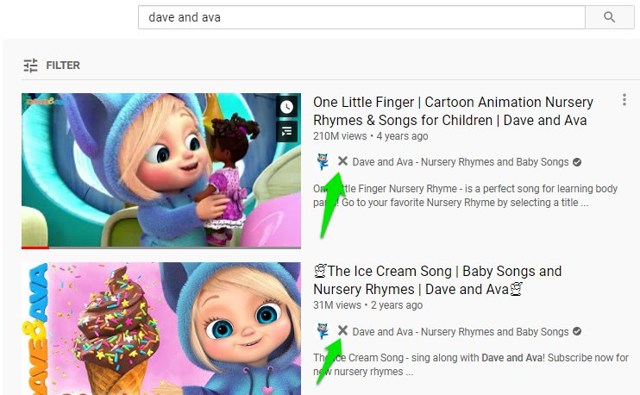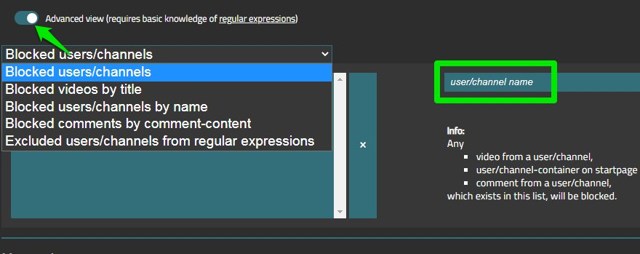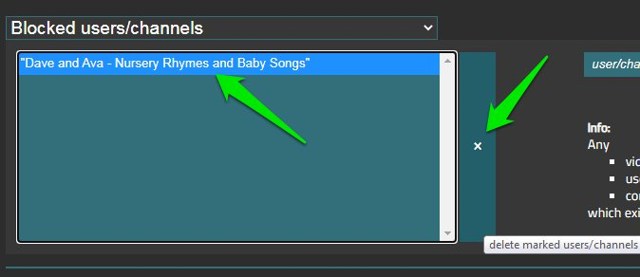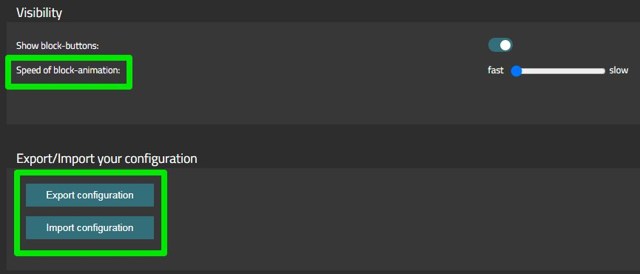Cómo bloquear canales de YouTube para dejar de ver sus videos
YouTube recomienda videos en función de su historial de reproducción, por lo que no es raro obtener videos recomendados de canales que quizás no le gusten. Además, si tiene que entregar la PC a sus hijos, es posible que desee bloquear los canales que no son apropiados para ellos.
Cualquiera que sea el motivo, definitivamente vale la pena tener la opción de bloquear un canal de YouTube. Desafortunadamente, YouTube no ofrece una opción para bloquear videos de un canal específico. Aunque puede bloquear los comentarios de un canal específico, eso no bloqueará sus videos.
Afortunadamente, con la ayuda de una extensión de Chrome, puede bloquear videos de canales o incluso bloquear videos según los títulos. Veamos cómo bloquear canales de YouTube.
Bloquear canales de YouTube con una extensión de Chrome
Personalmente, he usado muchas extensiones para este propósito, pero muchas se rompen con el tiempo a medida que YouTube cambia su interfaz (que es bastante frecuente). Sin embargo, Channel Blocker es una extensión que no se ha roto con ninguno de los cambios al menos durante más de un año que estoy usando. Es muy fácil de usar también, así que lo recomendaré.
La función básica de la extensión es muy simple. La extensión agrega un pequeño botón de "cruz (x)" junto a los nombres de los canales en YouTube. Puede hacer clic en este botón de cruz para poner el canal en la lista negra y eliminar inmediatamente todos los videos del canal de su vista.
Ahora, cada vez que busque videos de ese canal o se los recomienden, los videos se ocultarán inmediatamente después de cargarlos.
Opciones de gestión
La extensión también tiene un montón de opciones que puedes personalizar para tener más control sobre lo que quieres bloquear. En las opciones, primero debe habilitar el botón "Vista avanzada" en la parte superior para acceder a las opciones para bloquear más contenido.
Luego, haga clic en el menú desplegable a continuación y verá algunas opciones más para bloquear el contenido de YouTube. Esto incluye el bloqueo de videos por título, el bloqueo de comentarios con contenido específico o la exclusión de canales de los que nunca desea bloquear videos (en caso de que su título se incluya en la lista negra). Seleccione una de las opciones y agregue el nombre del canal o palabras a la lista negra en el espacio de texto en el lado derecho del menú.
Puede eliminar cadenas de palabras y nombres de canales de la lista negra seleccionándolos en la lista y luego haciendo clic en el botón grande con una "cruz (x)".
Si se desplaza un poco hacia abajo, verá un montón de opciones para cambiar el diseño de las características de la extensión. Hay una opción interesante para cambiar la velocidad de qué tan rápido la extensión debe ocultar el contenido. Si desea realizar un seguimiento de cuántos videos oculta la extensión, entonces podría ser mejor reducir la velocidad de la animación. También puede exportar o importar su lista negra aquí.
Pensamientos finales
Channel Blocker definitivamente hace un trabajo increíble al bloquear videos de canales específicos. También debo mencionar que la extensión también bloqueará los comentarios del canal en otros canales. Por lo tanto, también puedes usarlo para ocultar los comentarios de alguien que te ofende (solo de tu vista).
Háganos saber en los comentarios si encuentra útil esta extensión para bloquear canales de YouTube.